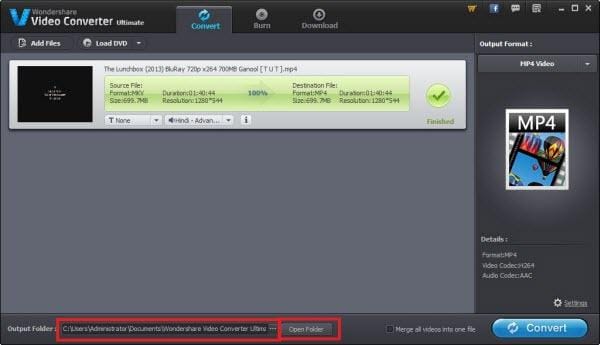通过使用 AVCHD 格式,则可以刻录高清视频标准的 DVD 光盘。稍后您可以播放该 DVD 光盘在蓝光光盘播放器。因此你不必自己享受蓝光光盘播放器的高清晰度视频的蓝光光盘刻录机。也可以把 AVCHD 视频,电视输出通过 HDMI 电缆或组件输出。它也可以转移并观看到计算机。
第 1 部分: 在 AVCHD 文件是什么?
AVCHD 使用 MPEG-4 AVC/ 视频压缩标准,它支持各种标准,高清晰度和立体视频分辨率。它支持杜比 AC-3 和未压缩的线性 PCM 音频压缩。
AVCHD 文件包含录制的音频和视频字幕和其他辅助的溪流。这些都成 MPEG 传输流复用,并且存储在媒体作为二进制文件。对于文件系统,内存卡和 Hdd 使用脂肪和光盘使用 UDF 或 ISO9660。
除了一些差异,AVCHD 文件系统从蓝光光盘规范推导。例如,它利用遗留 8.3 文件命名系统,而蓝光光盘使用长文件名。
视频格式
AVCHD 支持各种视频分辨率和扫描方法,但大多数摄像机支持只有少量的允许在 AVCHD 标准的视频和音频格式。
的隔行扫描视频:AVCHD 支持 AVCHD SD 或标准的定义和 AVCHD 1080i 或高清晰度的隔行扫描视频 AVCHD 1080i 时可用与大多数 AVCHD 摄像机。
逐行扫描视频: AVCHD 支持 720 线逐步录制模式下以 24 和 60 帧/秒的帧速率为 60 Hz 模型和 50 帧/秒为 50 赫兹模型。
音频格式
大部分的 AVCHD 摄像机使用杜比数码 (AC-3) 的压缩方案和立体声和两个音频支持多通道。音频数据速率更改从 64Kbit/s 为 640Kbit/s 但大多使用实际 256 Kbit/s 和 384 Kbit/s。
AVCHD 格式概述:
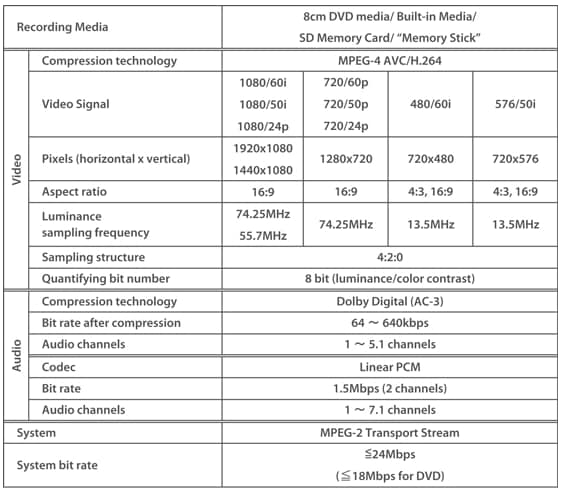
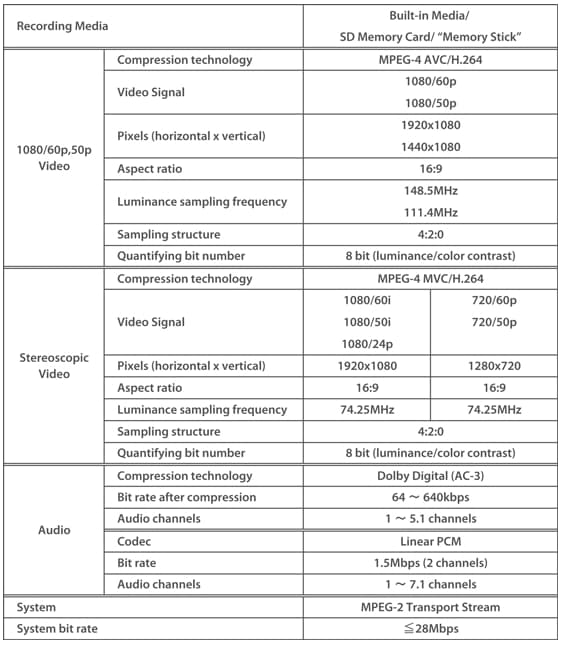
第 2 部分: 可用的 AVCHD 编码解码器
FFmpeg
它包括 AVCHD 解码器 ffdshow,自由和开放源码集合的编解码器,Windows 使用其 libavcodec 库中。
CoreAVC
这是实际上 解码器,但也可以解码 AVCHD,以及一些其他 格式。
Gstreamer
它使用 libavcodec 解码 AVCHD Linux,BSD、 OS X、 Windows 和 Solaris 上。
第 3 部分: 如何播放 AVCHD 文件吗?
AVCHD 文件可以播放各种方式。三人在这里,我们将讨论:
直接播放
直接在你的电视上,可以将摄像机连接直接与您提供的 HDMI 电缆或分量视频电缆与播放 AVCHD 视频的电视。请按照以下步骤操作:
注意: 你的电视机必须配有 HDMI 输入终端的高清晰度电视
- 在连接时关闭摄像机和电视
- 使用提供的高清 HDMI 电缆将摄像机连接电视。
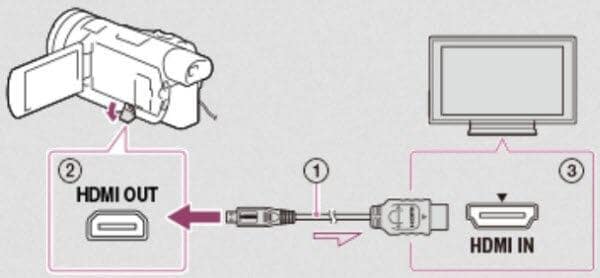
- 打开电视。将你的电视机的视频输入更改为同一终端您连接电缆。
- 打开摄像机并将其设置为播放电影时,如果所需。
AVCHD 光盘
对播放 AVCHD 视频的另一种方式是的记录到的 DVD 视频,然后那个视频可以播放回使用蓝光光盘播放器还是在 PlayStation 3 游戏机。Wondershare DVD 造物主是这种类型的 DVD 造物主的例子。有了这个工具您可以刻录到 dvd 播放任何视频、 音频或图像格式。只需按照以下步骤操作:
第 1 步导入将添加视频
单击要添加的视频文件的导入。已添加的文件将显示为中等大小图标或缩略图在左边的窗格。或者你可以还拖放和你视频上的传到它添加视频。要添加多个文件,请重复此步骤。
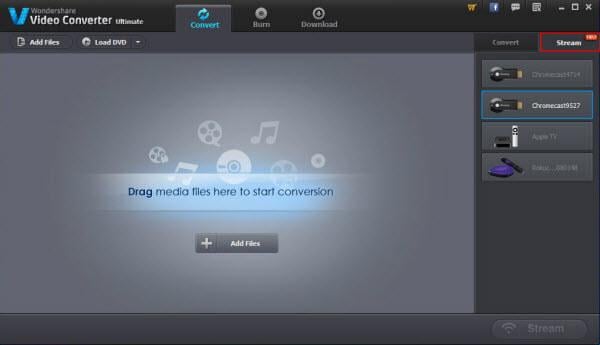
第 2 步如果需要,编辑的视频
如果你需要编辑你的铅笔图标左侧的视频文件的视频点击或在视频上右击并选择编辑选项。如果你不需要任何编辑,跳过此步骤。

第 3 步自定义 DVD 的模板和菜单
单击菜单选项卡。那里你会发现选择下载其他模板,如果你找不到任何合适的模板为您的视频。
在那之后,你可以做一些额外的任务,以完成您的 DVD 像添加背景音乐,在你的菜单上写一些文字,改变你章缩略图和更多。
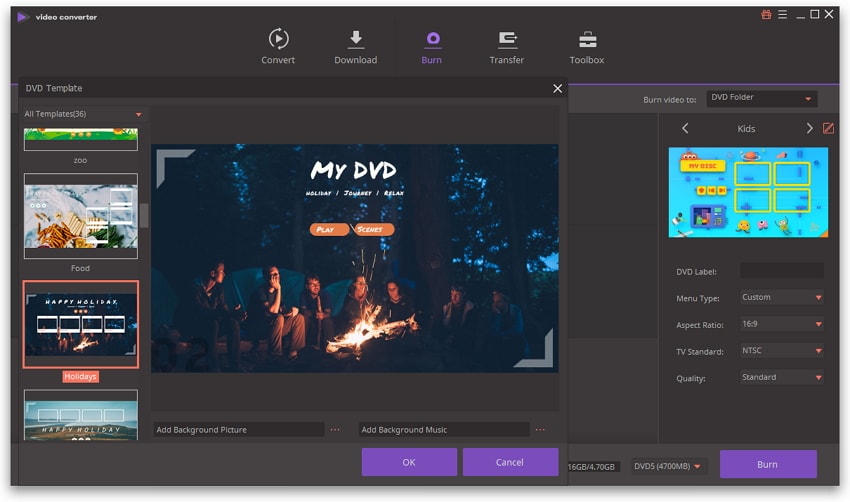
第 4 步预览 DVD 项目
转到预览选项卡,只是在把它刻录成 DVD 光盘之前预览您的 DVD。请确保所有已考虑效应发生如你所愿。
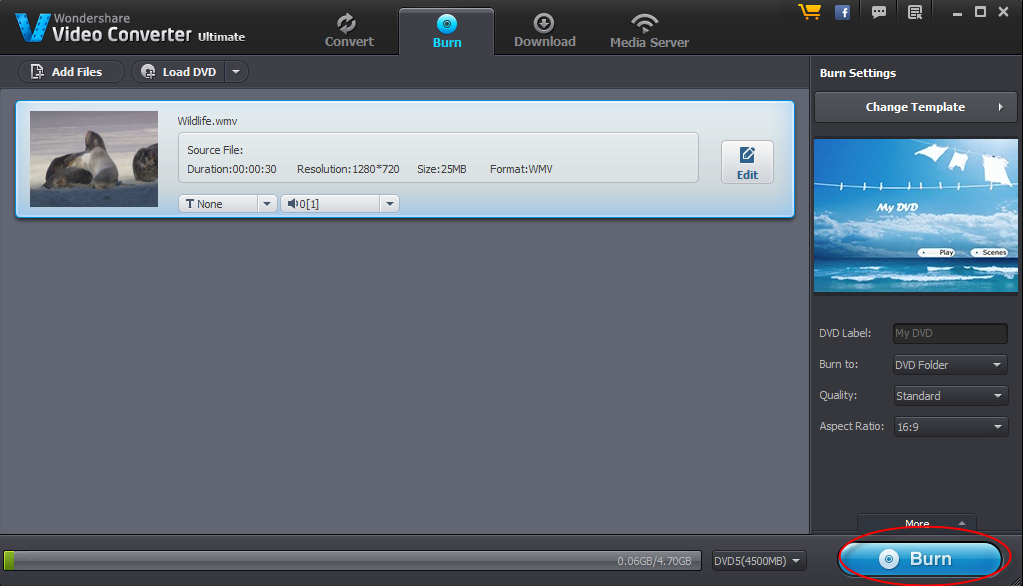
第 5 步刻录视频和照片到 DVD
最后它是时间来消耗你的磁盘。你可以刻录光盘或保存 ISO 图像并创建 DVD 文件夹。选择电视标准: NTSC 或 PAL 的选项。
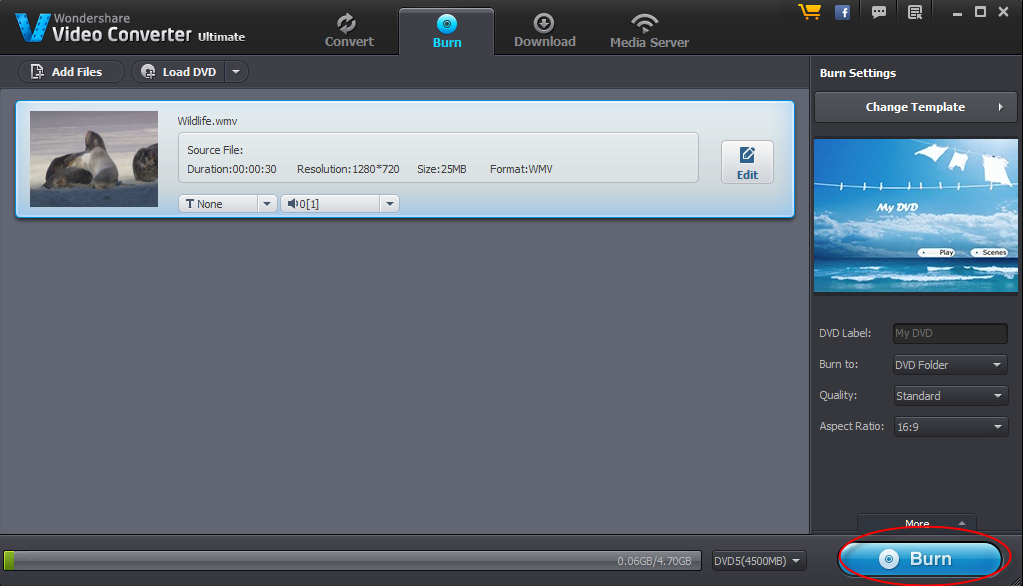
计算机播放
如果您的计算机硬件和操作系统支持 AVCHD 视频则需要将播放器播放 AVCHD 视频到您的计算机上。有玩家人数为播放 AVCHD 视频市场之前。这种类型是 Wondershare Player。要发挥 Wondershare Player AVCHD 视频请按照以下步骤操作:
步骤 1下载,安装和启动 Wondershare Player
从 Wondershare 的官方网站下载 Wondershare Player,然后按照屏幕上的指示在您的计算机上安装并启动播放器。
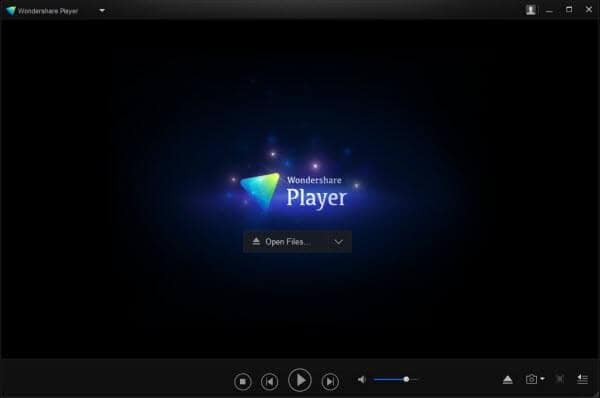
第 2 步设置播放机设置
按 f5 键以更改默认设置。设置可分为以下头作为一般、 戏剧、 协会、 热键、 快照、 更新。
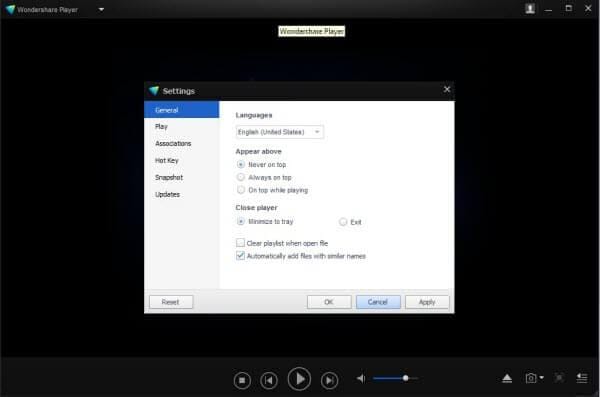
第 3 步添加视频文件进行播放
要添加一个视频文件,你可以直接拖放到播放列表中的该文件或单击打开文件以导航到您的视频所在的位置,然后单击要打开的目标文件。
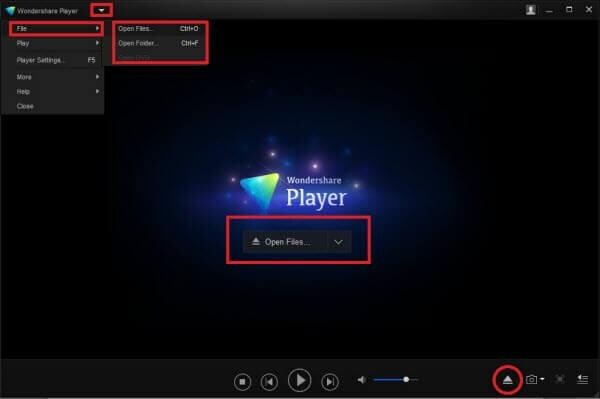
第 4 步控制播放
虽然你视频是正在发挥你可以控制播放。右键单击窗格上,控制面板将出现。从那里你可以控制播放、 添加字幕或打开另一个视频文件。徘徊在上面将会弹出控制栏。从那里,您可以选择全屏、 半屏幕播放和更多。
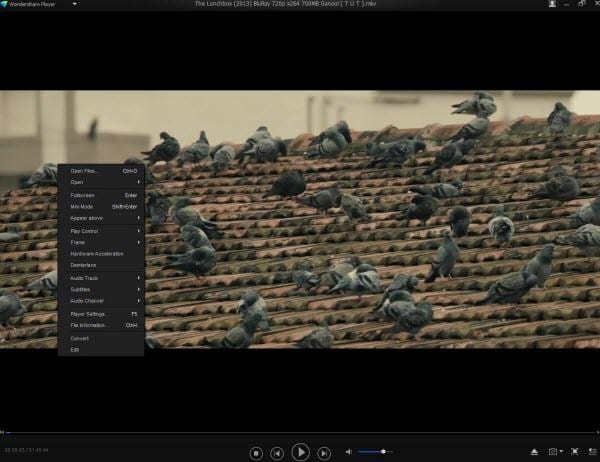
第 4 部分: 如何转换与 Wondershare Video Converter Ultimate 的 AVCHD 文件
将 AVCHD 文件转换为其他格式将需要一个强大和可靠的转换器。Wondershare Video Converter Ultimate 肯定是在他们之中。Wondershare Video Converter Ultimate 是可用于 Windows 和 Mac OS X。你可以从 Wondershare 的官方网站购买该转换器。你也可以下载试用版的转换器。Wondershare Video Converter Ultimate 的主要特点是:
- 提供 30 x 转换速度比任何其他的转换工具可用在市场。
- 它可以将视频文件转换为几乎任何格式。
- 可以转换视频文件传输到其他设备使用 Wi-Fi 网络。
- 可以刻录到 Dvd 的视频文件。
- 此外可以编辑视频文件转换之前。
- 它还可以下载视频,只需单击一下。
让我们看看一步一步程序将 AVCHD 文件转换为其他格式。
第 1 步下载、 安装和启动 Wondershare Video Converter Ultimate
下载它,并按照屏幕说明在您的计算机上安装 Wondershare Video Converter Ultimate。安装完成后打开转换器。
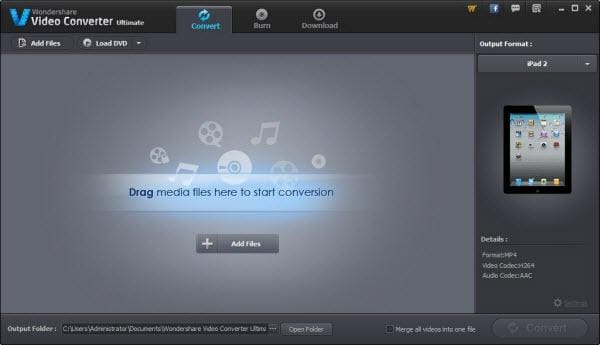
第 2 步添加导入 AVCHD 文件
选择转换选项卡,然后添加/导入文件在两个不同的方式。第一种方法是通过点击添加文件按钮在左上侧或位于中间的软件窗格。将出现一个新的开放窗口。从那里你可以浏览到您的文件所在的位置,然后选择文件并单击打开。
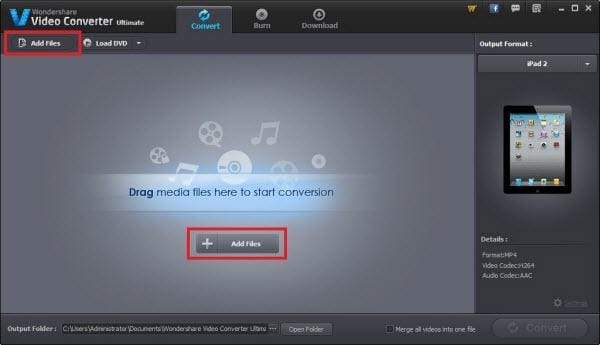
第二种方式是更容易。只是打开包含视频文件的目录然后只是它从目录和拖放到软件窗格中。你也可以同时添加多个文件。
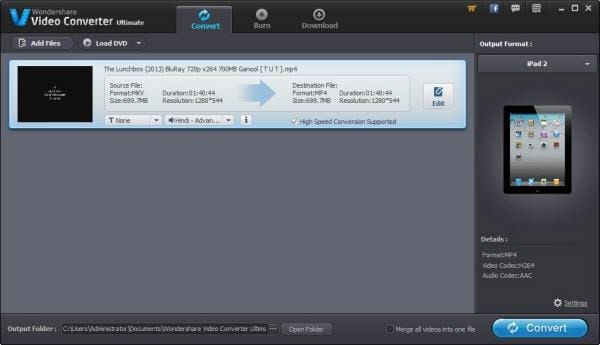
第 3 步选择输出格式
现在您将需要选择您的首选项的输出格式。你可以通过单击输出格式下拉列表在右边的窗格。Wondershare Video Converter Ultimate 支持广泛的需要转换你 AVCHD 视频文件格式。您还可以转换你像 iPad2,三星银河 S4,Windows Lumia 900 等特定设备类型的视频文件。
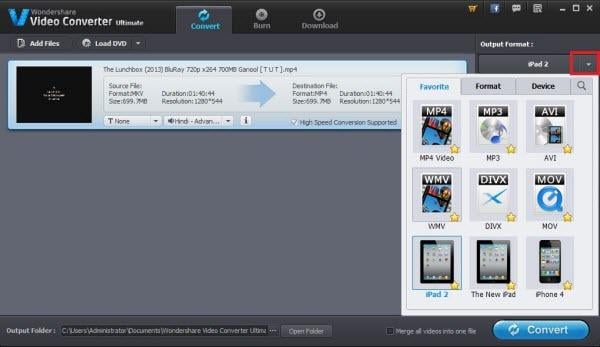
转换文件
现在,你只会点击转换按钮在屏幕的右下角。等待,直到完成的转换。完成转换的时间总是将取决于您要转换的文件的数量与尺寸。
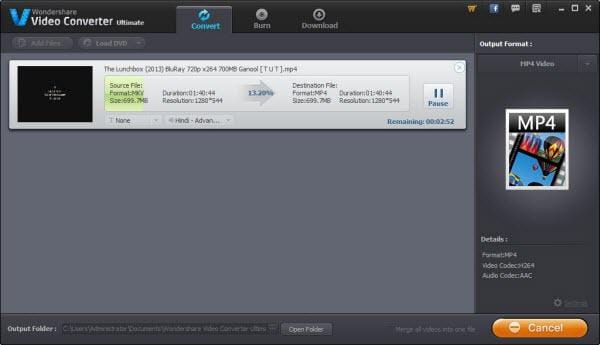
转换完成后你可以通过点击打开文件夹按钮在屏幕的底部找到转换后的文件的位置。你也可以从那里在转换前更改位置。